المقدمة
عندما يتوقف لوحة اللمس في حاسوب لينوفو المحمول عن الاستجابة بشكل غير متوقع، يمكن أن يكون ذلك غير مريح ومزعج. سواء كنت تركز على مهمة هامة أو تتصفح الإنترنت بشكل عادي، فإن لوحة اللمس غير الوظيفية تتطلب اهتمامًا فوريًا. لحسن الحظ، هناك عدة طرق لاستعادة عمل لوحة اللمس الخاصة بك، مما يضمن لك السيطرة الكاملة على حاسوبك المحمول مرة أخرى. من خلال تحديد الأسباب المحتملة واستكشاف الحلول السريعة وتعديل الإعدادات واللجوء إلى تقنيات استكشاف الأخطاء المتقدمة، يمكنك معالجة هذه الإزعاج الشائع بفعالية. سيمكنك هذا الدليل من الحصول على المعرفة اللازمة ليس فقط لإصلاح لوحة اللمس المعلقة على حواسيب لينوفو المحمولة ولكن أيضًا للمساعدة في منع حدوثها في المستقبل.

فهم سبب تعطيل لوحة اللمس في حاسوب لينوفو
يمكن أن ينبع عدم استجابة لوحة اللمس في حاسوب لينوفو المحمول من عدة عوامل. غالباً ما يكون السبب هو ضغطة مفتاح عرضية، خاصة اختصارات لوحة المفاتيح المصممة لتبديل لوحة اللمس فتحًا أو غلقًا. أحيانًا، يمكن أن تؤدي تحديثات البرمجيات أو تعديلات إعدادات النظام إلى تغيير في وظائف لوحة اللمس، مما يؤدي إلى مشاكل غير متوقعة. بالإضافة إلى ذلك، يمكن أن تؤدي برامج التشغيل القديمة أو المعطوبة إلى حدوث أعطال. من خلال تحديد هذه الأسباب المحتملة، يمكنك العثور على الحلول المناسبة. يمكن أن يمكنك فهم هذه المسببات من تركيز جهودك لاستكشاف الأخطاء بكفاءة، مما يضمن حلاً أسرع.
حلول سريعة للوحات اللمس المعطلة في لينوفو
التحقق من واستخدام اختصارات لوحة المفاتيح
واحدة من أبسط الطرق لمعالجة لوحة اللمس المعطلة هو التحقق مما إذا كان اختصار لوحة المفاتيح قد تم تفعيله عن طريق الخطأ. على حواسيب لينوفو المحمولة، يمكن أن يؤدي ضغط مفتاح ‘Fn’ مع ‘F6’، ‘F8’، أو مفتاح وظيفة آخر يحتوي على رمز لوحة اللمس إلى تبديل حالة لوحة اللمس.
- افحص لوحة مفاتيحك لأية أيقونات اختصار متعلقة بلوحة اللمس.
- اضغط على المجموعة للتحقق مما إذا كانت تحل المشكلة.
إعادة تشغيل حاسوبي لينوفو المحمول
أحيانًا، كل ما يتطلبه حاسوبك المحمول هو إعادة تشغيل بسيطة لمعالجة المشكلة. يمكن لإعادة التشغيل أن تزيل الأعطال المؤقتة وإعادة تعيين إعدادات النظام، مما قد يصحح مشكلات لوحة اللمس.
- احفظ أي عمل مستمر واغلق التطبيقات المفتوحة.
- اضغط على زر ‘ابدأ’، واختر ‘الطاقة’، ثم ‘إعادة التشغيل’.
- اسمح للحاسوب بإعادة التشغيل وتحقق من لوحة اللمس مرة أخرى.
من خلال استخدام الحلول السريعة مثل اختصارات لوحة المفاتيح وإعادة التشغيل، يمكنك معالجة المشكلات البسيطة دون تدخل إضافي. ومع ذلك، إذا كان لهذه الطرق قصور، فإن استكشاف الإعدادات بشكل أعمق يمكن أن يوفر حلاً أكثر دائمية.
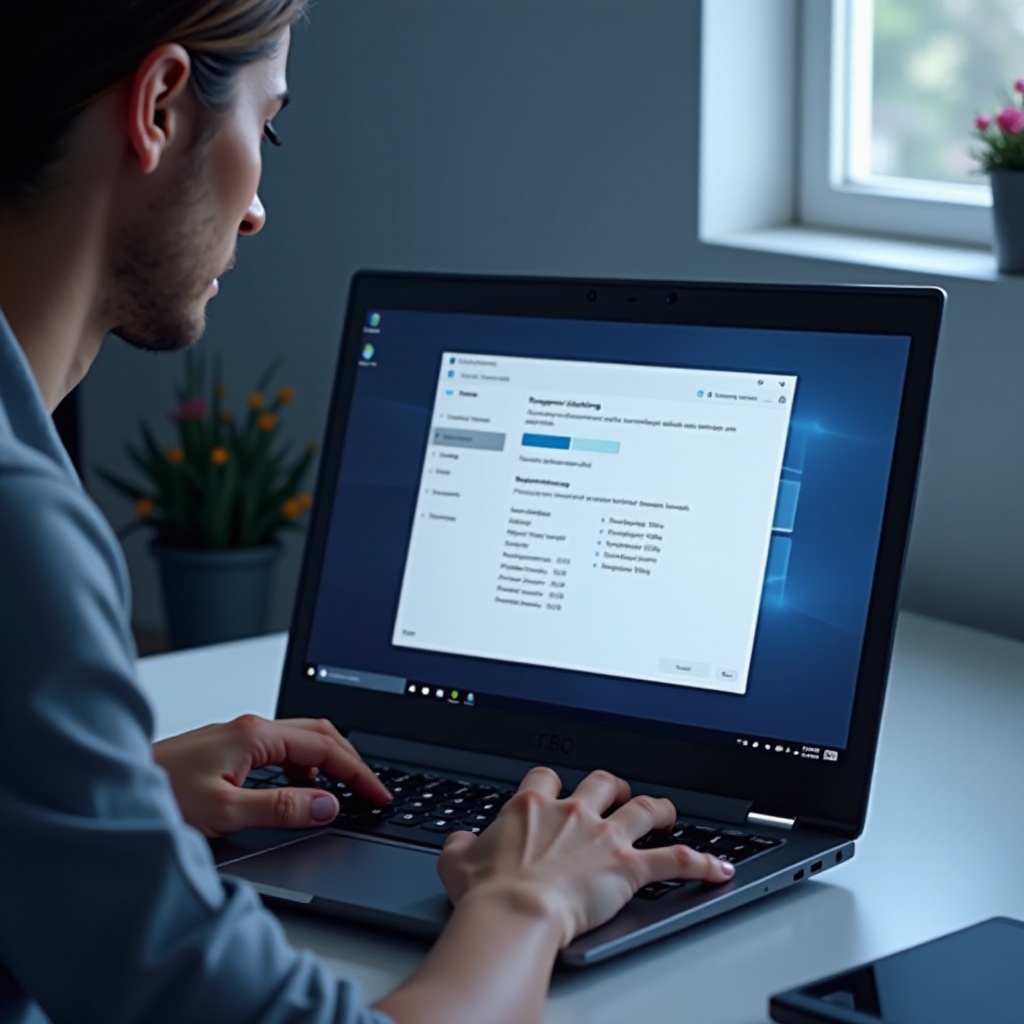
الوصول إلى وضبط إعدادات لوحة اللمس
يمكن أن يؤدي الوصول إلى وضبط إعدادات لوحة اللمس إلى تصحيح أي تأخر في الاستجابة أو عدم استجابة. إليك كيفية إدارة هذه الإعدادات بفعالية:
التنقل في إعدادات لوحة اللمس في ويندوز
توفر إعدادات لوحة اللمس المدمجة في ويندوز تخصيصاً كبيراً، مما يتيح وصولاً وتعديلات سهلة.
- اضغط على ‘ابدأ’ واكتب ‘الإعدادات’.
- انتقل إلى ‘الأجهزة’ واختَر ‘لوحة اللمس’.
- تأكد من أن تبديل لوحة اللمس في وضع ‘تشغيل’.
- اضبط مستويات الحساسية وإعدادات أخرى وفق تفضيلاتك.
استخدام Lenovo Vantage لإدارة الإعدادات
يعد Lenovo Vantage تطبيقاً حصرياً لأجهزة لينوفو المحمولة، يمنحك سيطرة شاملة على مكونات الأجهزة.
- افتح Lenovo Vantage من قائمة ‘ابدأ’.
- انتقل إلى قسم ‘الجهاز’.
- حدد إعدادات لوحة اللمس وتأكد من تمكينها.
- قم بتطبيق التعديلات اللازمة لتحسين الأداء.
من خلال الاستخدام الفعّال لكل من إعدادات ويندوز والإعدادات الخاصة بـلينوفو، يمكنك تحسين لوحة اللمس لأداء سلس.
تقنيات استكشاف الأخطاء المتقدمة
إذا لم تحل الحلول الأولى المشكلة، قد يكون من الضروري التفكير في استكشاف الأخطاء المتقدمة.
التحقق من مدير الأجهزة لمشكلات برامج التشغيل
تعتبر مشاكل برامج التشغيل السبب الرئيسي وراء مشكلات لوحة اللمس. يعتبر مدير الأجهزة أداة لا تقدر بثمن لتحديد وإصلاح هذه التعقيدات.
- انقر بزر الماوس الأيمن على ‘ابدأ’ وحدد ‘مدير الأجهزة’.
- قم بتوسيع فئة ‘الفئران وأجهزة التأشير الأخرى’.
- انقر بزر الماوس الأيمن على برنامج تشغيل لوحة اللمس واختر ‘تحديث برنامج التشغيل’ أو ‘إلغاء تثبيت الجهاز’، وتابع ذلك بإعادة التشغيل.
- سيحاول ويندوز إعادة تثبيت برنامج التشغيل تلقائياً.
إعادة تثبيت أو تحديث برامج التشغيل
إذا استمرت الصعوبات، فإن تحديث أو إعادة تثبيت برامج التشغيل يدوياً قد يكون موصى به.
- الوصول إلى موقع دعم لينوفو على الويب.
- أدخل رقم طراز حاسوبك وحدد برامج تشغيل لوحة اللمس الحالية.
- قم بتنزيل وتثبيت برامج التشغيل المحدثة.
- أعد تشغيل حاسوبك للتحقق من وظيفة لوحة اللمس.
هذه الخطوات التقنية تضمن معالجة أي اهتمامات متبقية ذات صلة ببرامج التشغيل واستعادة الأداء الأمثل للوحة اللمس.
الإجراءات الوقائية للمستقبل
للحد من الانقطاعات المستقبلية بلوحة اللمس الخاصة بك، فكر في تبني هذه الاستراتيجيات الوقائية:
نصائح للصيانة الدورية
- تأكد بشكل دوري من تثبيت كلاً من تحديثات النظام وبرامج التشغيل.
- حافظ على نظافة حاسوبك المحمول ولوحة اللمس لمنع تراكم الأوساخ التي تعيق الوظيفة.
- ابق نظام التشغيل الخاص بك محدثاً للقضاء على تعارضات البرامج.
تجنب تعطيل لوحة اللمس بشكل عرضي
- تعرف على اختصارات لوحة المفاتيح الأساسية لتجنب النقرات العرضية.
- خصص إعدادات لوحة اللمس لتتوافق مع نمط استخدامك الشخصي.
من خلال تنفيذ هذه الاستراتيجيات الوقائية، يمكنك تعزيز متانة وموثوقية لوحة اللمس الخاصة بك.

الخلاصة
يمكن أن تؤثر لوحة اللمس غير المستجيبة على الإنتاجية وتتسبب في الإحباط. ومع ذلك، من خلال تنفيذ الحلول المذكورة أعلاه، يمكنك استعادة وظيفتها بفعالية وسرعة. من اختصارات لوحة المفاتيح وإعادة التشغيل البسيطة إلى تصحيحات برامج التشغيل المتقدمة، تتنوع الحلول لتتناسب مع السيناريوهات المختلفة. علاوة على ذلك، يساهم دمج ممارسات الصيانة الروتينية في تقليل الانقطاعات المستقبلية، مما يضمن أن يعمل جهاز حاسوبك المحمول من لينوفو بأقصى أداء.
الأسئلة الشائعة
كيف يمكنني تمكين لوحة اللمس الخاصة بي دون استخدام الفأرة؟
إذا لم تكن الفأرة متوفرة، استخدم مفتاح ‘Fn’ بالإضافة إلى مفتاح الاختصار المناسب للوحة اللمس (مثل ‘F6’) أو تنقل عبر لوحة المفاتيح إلى ‘الإعدادات’ لتفعيلها.
ماذا يجب أن أفعل إذا لم تعمل لوحة اللمس في Lenovo بعد اتباع هذه الخطوات؟
فكر في الاتصال بدعم Lenovo للحصول على مساعدة مهنية أو تشخيص الجهاز إذا فشلت خطوات استكشاف الأخطاء البسيطة وإصلاحها في حل المشكلة.
هل هناك مؤشرات محددة على أن لوحة اللمس الخاصة بي تالفة جسديًا؟
تشمل علامات التلف الجسدي وجود تشققات مرئية، أو أقسام غير مستجيبة، أو علامات من تأثيرات خارجية. يُوصى بخدمات الصيانة الاحترافية لمثل هذه المشكلات.
